Se connecter à Plesk pour la première fois
Résumé: Une fois Plesk installé, c’est le moment de vous connecter et de commencer à gérer vos sites web.
Dans cette section, vous découvrirez comment vous connecter à Plesk pour la première fois.
Après une installation réussie à l’aide du programme d’installation automatique de Plesk, vous recevrez une URL de connexion unique contenant un jeton de session, par exemple :
https://example.com/login?secret=JPMCEQTWGnxY3ttd_8Wa7bfDrT4KuHbe97R5TL2uIikH3WcY
ou
https://192.0.2.1/login?secret=JPMCEQTWGnxY3ttd_8Wa7bfDrT4KuHbe97R5TL2uIikH3WcY
Suivez cette URL pour vous connecter automatiquement à Plesk. Sélectionnez la langue d’interface souhaitée, modifiez votre mot de passe et connectez-vous à Plesk avec le nouveau mot de passe.
Se connecter à Plesk
Pour vous connecter à Plesk, ouvrez votre navigateur Web et saisissez l’adresse suivante :
https://<host-name-or-IP>:8443
Par exemple :
https://example.com:8443
ou
https://192.0.2.1:8443
La page de connexion de Plesk s’ouvre.
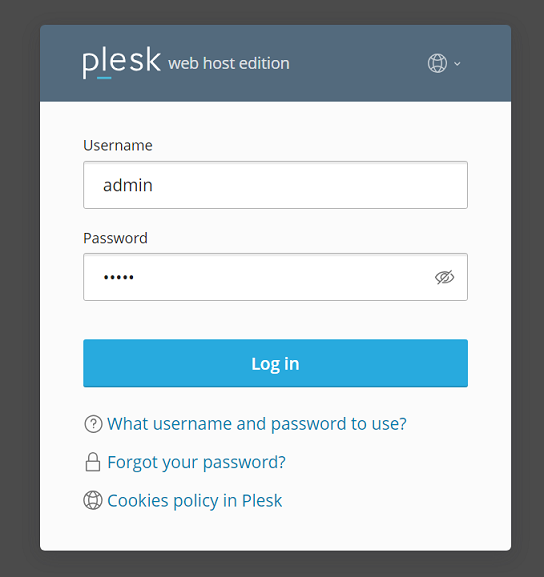
Saisissez votre nom d’utilisateur ainsi que votre mot de passe pour vous connecter. Par défaut, votre nom d’utilisateur est admin. Cependant, il a peut-être été modifié si Plesk a été installé par un tiers. Vous pouvez également vous connecter à Plesk à l’aide du nom d’utilisateur root (sur Linux) ou administrateur (sur Windows) et du mot de passe correspondant.
Note: Pour renforcer la protection contre les attaques par force brute, vous voudrez peut-être remplacer le nom d’utilisateur admin par un nom personnalisé. Découvrez comment modifier le nom d’utilisateur de l’administrateur de Plesk.
Note: Vous pouvez désactiver la connexion à Plesk à l’aide des identifiants d’accès root ou administrator. Pour cela, ajoutez les lignes ci-après au fichier panel.ini.
Pour désactiver la connexion à Plesk avec les identifiants d’accès root ou administrateur :
[login]
systemAdmin = false